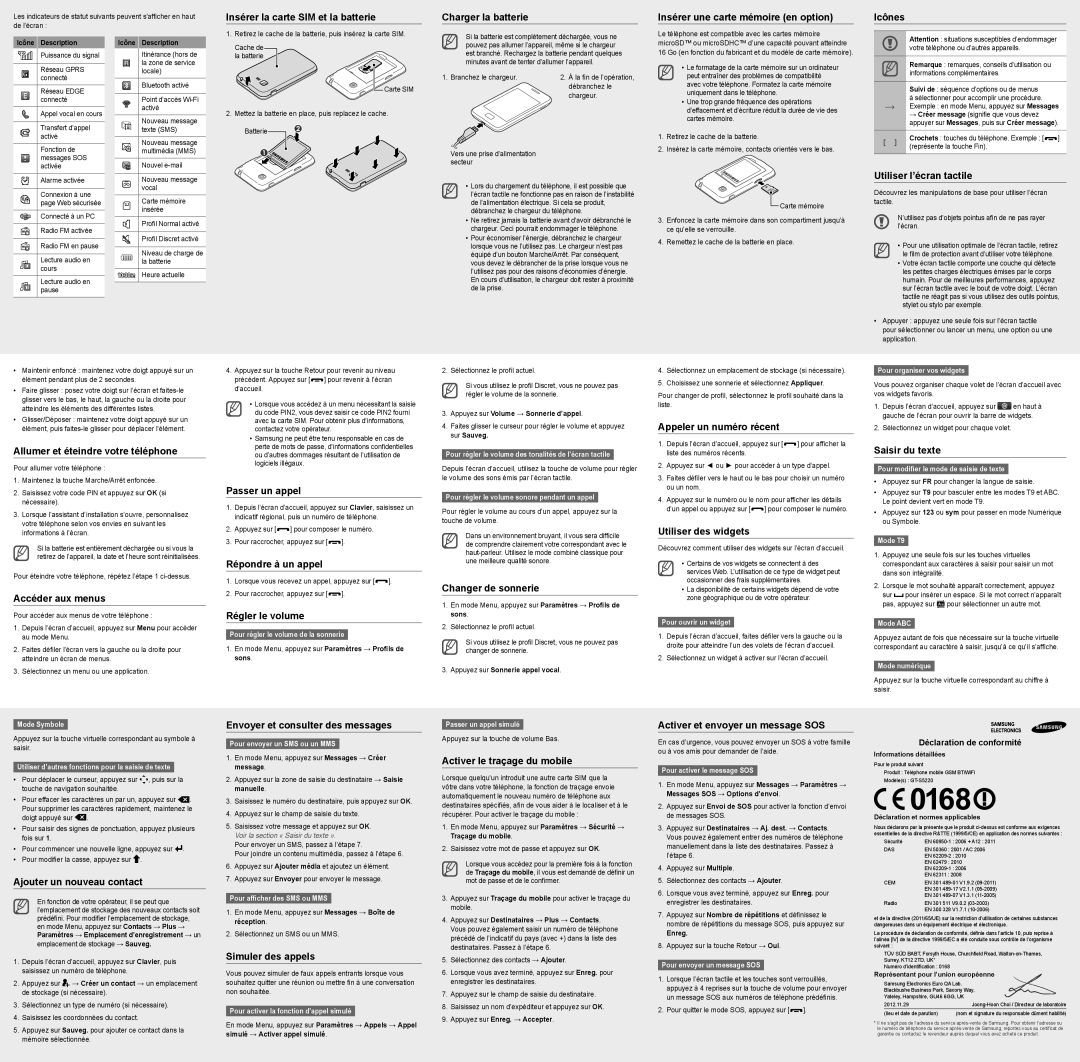Les indicateurs de statut suivants peuvent s'afficher en haut de l’écran :
Insérer la carte SIM et la batterie
Charger la batterie
Insérer une carte mémoire (en option)
Icônes
Icône Description
Puissance du signal
Réseau GPRS connecté
Réseau EDGE connecté
Appel vocal en cours
Transfert d’appel activé
Fonction de messages SOS activée
Icône Description
Itinérance (hors de la zone de service locale)
Bluetooth activé
Point d’accès
Nouveau message texte (SMS)
Nouveau message multimédia (MMS)
Nouvel
1.Retirez le cache de la batterie, puis insérez la carte SIM.
Cache de la batterie
Carte SIM
2. Mettez la batterie en place, puis replacez le cache.
Batterie
Si la batterie est complètement déchargée, vous ne pouvez pas allumer l’appareil, même si le chargeur est branché. Rechargez la batterie pendant quelques minutes avant de tenter d’allumer l’appareil.
1. Branchez le chargeur. | 2. À la fin de l’opération, |
| débranchez le |
| chargeur. |
Vers une prise d’alimentation secteur
Le téléphone est compatible avec les cartes mémoire microSD™ ou microSDHC™ d’une capacité pouvant atteindre 16 Go (en fonction du fabricant et du modèle de carte mémoire).
•Le formatage de la carte mémoire sur un ordinateur peut entraîner des problèmes de compatibilité avec votre téléphone. Formatez la carte mémoire uniquement dans le téléphone.
•Une trop grande fréquence des opérations d’effacement et d’écriture réduit la durée de vie des cartes mémoire.
1.Retirez le cache de la batterie.
2.Insérez la carte mémoire, contacts orientés vers le bas.
Attention : situations susceptibles d’endommager votre téléphone ou d’autres appareils.
Remarque : remarques, conseils d’utilisation ou informations complémentaires.
Suivi de : séquence d’options ou de menus
à sélectionner pour accomplir une procédure.
→Exemple : en mode Menu, appuyez sur Messages → Créer message (signifie que vous devez appuyer sur Messages, puis sur Créer message).
[ ] | Crochets : touches du téléphone. Exemple : [ | ] |
(représente la touche Fin). |
| |
|
| |
|
|
|
Alarme activée
Connexion à une page Web sécurisée
Connecté à un PC
Radio FM activée
Radio FM en pause
Lecture audio en cours
Lecture audio en pause
Nouveau message vocal
Carte mémoire insérée
Profil Normal activé
Profil Discret activé
Niveau de charge de la batterie
Heure actuelle
•Lors du chargement du téléphone, il est possible que l’écran tactile ne fonctionne pas en raison de l’instabilité de l’alimentation électrique. Si cela se produit, débranchez le chargeur du téléphone.
•Ne retirez jamais la batterie avant d’avoir débranché le chargeur. Ceci pourrait endommager le téléphone.
•Pour économiser l’énergie, débranchez le chargeur lorsque vous ne l’utilisez pas. Le chargeur n’est pas équipé d’un bouton Marche/Arrêt. Par conséquent, vous devez le débrancher de la prise lorsque vous ne l’utilisez pas pour des raisons d’économies d’énergie. En cours d’utilisation, le chargeur doit rester à proximité de la prise.
![]() Carte mémoire
Carte mémoire
3.Enfoncez la carte mémoire dans son compartiment jusqu’à ce qu’elle se verrouille.
4.Remettez le cache de la batterie en place.
Utiliser l’écran tactile
Découvrez les manipulations de base pour utiliser l’écran tactile.
N’utilisez pas d’objets pointus afin de ne pas rayer l’écran.
•Pour une utilisation optimale de l’écran tactile, retirez le film de protection avant d’utiliser votre téléphone.
•Votre écran tactile comporte une couche qui détecte les petites charges électriques émises par le corps humain. Pour de meilleures performances, appuyez sur l’écran tactile avec le bout de votre doigt. L’écran tactile ne réagit pas si vous utilisez des outils pointus, stylet ou stylo par exemple.
•Appuyer : appuyez une seule fois sur l’écran tactile pour sélectionner ou lancer un menu, une option ou une application.
•Maintenir enfoncé : maintenez votre doigt appuyé sur un élément pendant plus de 2 secondes.
•Faire glisser : posez votre doigt sur l’écran et
•Glisser/Déposer : maintenez votre doigt appuyé sur un élément, puis
Allumer et éteindre votre téléphone
Pour allumer votre téléphone :
1.Maintenez la touche Marche/Arrêt enfoncée.
2.Saisissez votre code PIN et appuyez sur OK (si nécessaire).
3.Lorsque l’assistant d’installation s’ouvre, personnalisez votre téléphone selon vos envies en suivant les informations à l’écran.
Si la batterie est entièrement déchargée ou si vous la retirez de l’appareil, la date et l’heure sont réinitialisées.
Pour éteindre votre téléphone, répétez l’étape 1
Accéder aux menus
Pour accéder aux menus de votre téléphone :
1.Depuis l’écran d’accueil, appuyez sur Menu pour accéder au mode Menu.
2.Faites défiler l’écran vers la gauche ou la droite pour atteindre un écran de menus.
3.Sélectionnez un menu ou une application.
4. Appuyez sur la touche Retour pour revenir au niveau précédent. Appuyez sur [ ] pour revenir à l’écran d’accueil.
•Lorsque vous accédez à un menu nécessitant la saisie du code PIN2, vous devez saisir ce code PIN2 fourni avec la carte SIM. Pour obtenir plus d’informations, contactez votre opérateur.
•Samsung ne peut être tenu responsable en cas de perte de mots de passe, d’informations confidentielles ou d’autres dommages résultant de l’utilisation de logiciels illégaux.
Passer un appel
1.Depuis l’écran d’accueil, appuyez sur Clavier, saisissez un indicatif régional, puis un numéro de téléphone.
2.Appuyez sur [ ] pour composer le numéro.
3. Pour raccrocher, appuyez sur [ ].
Répondre à un appel
1. | Lorsque vous recevez un appel, appuyez sur [ | ]. | |
2. | Pour raccrocher, appuyez sur [ | ]. |
|
Régler le volume
Pour régler le volume de la sonnerie
1.En mode Menu, appuyez sur Paramètres → Profils de sons.
2. Sélectionnez le profil actuel.
Si vous utilisez le profil Discret, vous ne pouvez pas régler le volume de la sonnerie.
3.Appuyez sur Volume → Sonnerie d’appel.
4.Faites glisser le curseur pour régler le volume et appuyez sur Sauveg.
Pour régler le volume des tonalités de l’écran tactile
Depuis l’écran d’accueil, utilisez la touche de volume pour régler le volume des sons émis par l’écran tactile.
Pour régler le volume sonore pendant un appel
Pour régler le volume au cours d’un appel, appuyez sur la touche de volume.
Dans un environnement bruyant, il vous sera difficile de comprendre clairement votre correspondant avec le
Changer de sonnerie
1.En mode Menu, appuyez sur Paramètres → Profils de sons.
2.Sélectionnez le profil actuel.
Si vous utilisez le profil Discret, vous ne pouvez pas changer de sonnerie.
3.Appuyez sur Sonnerie appel vocal.
4.Sélectionnez un emplacement de stockage (si nécessaire).
5.Choisissez une sonnerie et sélectionnez Appliquer.
Pour changer de profil, sélectionnez le profil souhaité dans la liste.
Appeler un numéro récent
1. Depuis l’écran d’accueil, appuyez sur [ ] pour afficher la liste des numéros récents.
2.Appuyez sur ◄ ou ► pour accéder à un type d’appel.
3.Faites défiler vers le haut ou le bas pour choisir un numéro ou un nom.
4.Appuyez sur le numéro ou le nom pour afficher les détails
d’un appel ou appuyez sur [ | ] pour composer le numéro. |
Utiliser des widgets
Découvrez comment utiliser des widgets sur l’écran d’accueil.
•Certains de vos widgets se connectent à des services Web. L’utilisation de ce type de widget peut occasionner des frais supplémentaires.
•La disponibilité de certains widgets dépend de votre zone géographique ou de votre opérateur.
Pour ouvrir un widget
1.Depuis l’écran d’accueil, faites défiler vers la gauche ou la droite pour atteindre l’un des volets de l’écran d’accueil.
2.Sélectionnez un widget à activer sur l’écran d’accueil.
Pour organiser vos widgets
Vous pouvez organiser chaque volet de l’écran d’accueil avec vos widgets favoris.
1.Depuis l’écran d’accueil, appuyez sur ![]() en haut à gauche de l’écran pour ouvrir la barre de widgets.
en haut à gauche de l’écran pour ouvrir la barre de widgets.
2.Sélectionnez un widget pour chaque volet.
Saisir du texte
Pour modifier le mode de saisie de texte
•Appuyez sur FR pour changer la langue de saisie.
•Appuyez sur T9 pour basculer entre les modes T9 et ABC. Le point devient vert en mode T9.
•Appuyez sur 123 ou sym pour passer en mode Numérique ou Symbole.
Mode T9
1.Appuyez une seule fois sur les touches virtuelles correspondant aux caractères à saisir pour saisir un mot dans son intégralité.
2.Lorsque le mot souhaité apparaît correctement, appuyez sur ![]() pour insérer un espace. Si le mot correct n’apparaît pas, appuyez sur
pour insérer un espace. Si le mot correct n’apparaît pas, appuyez sur ![]() pour sélectionner un autre mot.
pour sélectionner un autre mot.
Mode ABC
Appuyez autant de fois que nécessaire sur la touche virtuelle correspondant au caractère à saisir, jusqu’à ce qu’il s’affiche.
Mode numérique
Appuyez sur la touche virtuelle correspondant au chiffre à saisir.
Mode Symbole
Appuyez sur la touche virtuelle correspondant au symbole à saisir.
Utiliser d’autres fonctions pour la saisie de texte
•Pour déplacer le curseur, appuyez sur ![]() , puis sur la touche de navigation souhaitée.
, puis sur la touche de navigation souhaitée.
•Pour effacer les caractères un par un, appuyez sur ![]() . Pour supprimer les caractères rapidement, maintenez le doigt appuyé sur
. Pour supprimer les caractères rapidement, maintenez le doigt appuyé sur ![]() .
.
•Pour saisir des signes de ponctuation, appuyez plusieurs fois sur 1.
•Pour commencer une nouvelle ligne, appuyez sur ![]() .
.
•Pour modifier la casse, appuyez sur ![]() .
.
Ajouter un nouveau contact
En fonction de votre opérateur, il se peut que l’emplacement de stockage des nouveaux contacts soit prédéfini. Pour modifier l’emplacement de stockage, en mode Menu, appuyez sur Contacts → Plus → Paramètres → Emplacement d’enregistrement → un emplacement de stockage → Sauveg.
1.Depuis l’écran d’accueil, appuyez sur Clavier, puis saisissez un numéro de téléphone.
2.Appuyez sur ![]() → Créer un contact → un emplacement de stockage (si nécessaire).
→ Créer un contact → un emplacement de stockage (si nécessaire).
3.Sélectionnez un type de numéro (si nécessaire).
4.Saisissez les coordonnées du contact.
5.Appuyez sur Sauveg. pour ajouter ce contact dans la mémoire sélectionnée.
Envoyer et consulter des messages
Pour envoyer un SMS ou un MMS
1.En mode Menu, appuyez sur Messages → Créer message.
2.Appuyez sur la zone de saisie du destinataire → Saisie manuelle.
3.Saisissez le numéro du destinataire, puis appuyez sur OK.
4.Appuyez sur le champ de saisie du texte.
5.Saisissez votre message et appuyez sur OK. Voir la section « Saisir du texte ».
Pour envoyer un SMS, passez à l’étape 7.
Pour joindre un contenu multimédia, passez à l’étape 6.
6.Appuyez sur Ajouter média et ajoutez un élément.
7.Appuyez sur Envoyer pour envoyer le message.
Pour afficher des SMS ou MMS
1.En mode Menu, appuyez sur Messages → Boîte de réception.
2.Sélectionnez un SMS ou un MMS.
Simuler des appels
Vous pouvez simuler de faux appels entrants lorsque vous souhaitez quitter une réunion ou mettre fin à une conversation non souhaitée.
Pour activer la fonction d'appel simulé
En mode Menu, appuyez sur Paramètres → Appels → Appel simulé → Activer appel simulé.
Passer un appel simulé
Appuyez sur la touche de volume Bas.
Activer le traçage du mobile
Lorsque quelqu’un introduit une autre carte SIM que la vôtre dans votre téléphone, la fonction de traçage envoie automatiquement le nouveau numéro de téléphone aux destinataires spécifiés, afin de vous aider à le localiser et à le récupérer. Pour activer le traçage du mobile :
1.En mode Menu, appuyez sur Paramètres → Sécurité → Traçage du mobile.
2.Saisissez votre mot de passe et appuyez sur OK.
Lorsque vous accédez pour la première fois à la fonction de Traçage du mobile, il vous est demandé de définir un mot de passe et de le confirmer.
3.Appuyez sur Traçage du mobile pour activer le traçage du mobile.
4.Appuyez sur Destinataires → Plus → Contacts.
Vous pouvez également saisir un numéro de téléphone précédé de l’indicatif du pays (avec +) dans la liste des destinataires. Passez à l’étape 6.
5.Sélectionnez des contacts → Ajouter.
6.Lorsque vous avez terminé, appuyez sur Enreg. pour enregistrer les destinataires.
7.Appuyez sur le champ de saisie du destinataire.
8.Saisissez un nom d’expéditeur et appuyez sur OK.
9.Appuyez sur Enreg. → Accepter.
Activer et envoyer un message SOS
En cas d’urgence, vous pouvez envoyer un SOS à votre famille ou à vos amis pour demander de l’aide.
Pour activer le message SOS
1.En mode Menu, appuyez sur Messages → Paramètres → Messages SOS → Options d’envoi.
2.Appuyez sur Envoi de SOS pour activer la fonction d’envoi de messages SOS.
3.Appuyez sur Destinataires → Aj. dest. → Contacts.
Vous pouvez également entrer des numéros de téléphone manuellement dans la liste des destinataires. Passez à l’étape 6.
4.Appuyez sur Multiple.
5.Sélectionnez des contacts → Ajouter.
6.Lorsque vous avez terminé, appuyez sur Enreg. pour enregistrer les destinataires.
7.Appuyez sur Nombre de répétitions et définissez le nombre de répétitions du message SOS, puis appuyez sur
Enreg.
8.Appuyez sur la touche Retour → Oui.
Pour envoyer un message SOS
1.Lorsque l’écran tactile et les touches sont verrouillés, appuyez à 4 reprises sur la touche de volume pour envoyer un message SOS aux numéros de téléphone prédéfinis.
2. Pour quitter le mode SOS, appuyez sur [ | ]. |
Déclaration de conformité
Informations détaillées
Pour le produit suivant
Produit : Téléphone mobile GSM BT/WiFi
Modèle(s) :
Déclaration et normes applicables
Nous déclarons par la présente que le produit
Sécurité | EN | |
DAS | EN 50360 : 2001 / AC 2006 | |
| EN | |
| EN 62479 : 2010 | |
| EN | |
| EN 62311 : 2008 | |
CEM | EN 301 | V1.9.2 |
| EN 301 | V2.1.1 |
| EN 301 | V1.3.1 |
Radio | EN 301 511 V9.0.2 | |
| EN 300 328 V1.7.1 | |
et de la directive (2011/65/UE) sur la restriction d’utilisation de certaines substances dangereuses dans un équipement électrique et électronique.
La procédure de déclaration de conformité, définie dans l’article 10, puis reprise à l’alinéa [IV] de la directive 1999/5/EC a été conduite sous contrôle de l’organisme suivant :
TÜV SÜD BABT, Forsyth House, Churchfield Road,
Numéro d’identification : 0168
Représentant pour l’union européenne
Samsung Electronics Euro QA Lab.
Blackbushe Business Park, Saxony Way,
Yateley, Hampshire, GU46 6GG, UK
2012.11.29 | |
(lieu et date de parution) | (nom et signature du responsable dûment habilité) |
*Il ne s’agit pas de l’adresse du service